 カメラ初心者
カメラ初心者「カメラのホワイトバランスって何だろう?」「設定方法がわからなくて写真の色がおかしくなってしまう…」



今回はこのようなお悩みにお答えしていくでー!
ホワイトバランスは難しそうに見えますが、基本的な仕組みと設定方法を理解すれば、初心者でも自然で美しい色合いの写真を撮影できるようになります。
本記事では、ホワイトバランスの基本知識から具体的な設定手順、プロが実践する効果的な調整テクニック、そして初心者がつまずきやすいポイントと解決策について詳しく解説します。
ホワイトバランスとは?初心者が知るべき基本知識


ホワイトバランスの定義と役割
ホワイトバランス(WB:White Balance)とは、撮影環境の光源に合わせてカメラの色温度を調整し、白色を正確に白色として記録する機能です。人間の目は様々な光の下でも白いものを白く認識できますが、カメラはそのままでは光源の色の影響を受けてしまいます。
例えば、電球の下で撮影すると写真全体がオレンジ色っぽくなり、蛍光灯の下では緑がかった写真になることがあります。これらの色の偏りを補正し、自然な色合いに調整するのがホワイトバランスの役割です。



とりあえずWBは白色を白色なんやでーって認識させるための機能ってことだけ覚えておいたらOK👌難しく考える必要は必要ナッシング👍
光の色温度について理解しよう
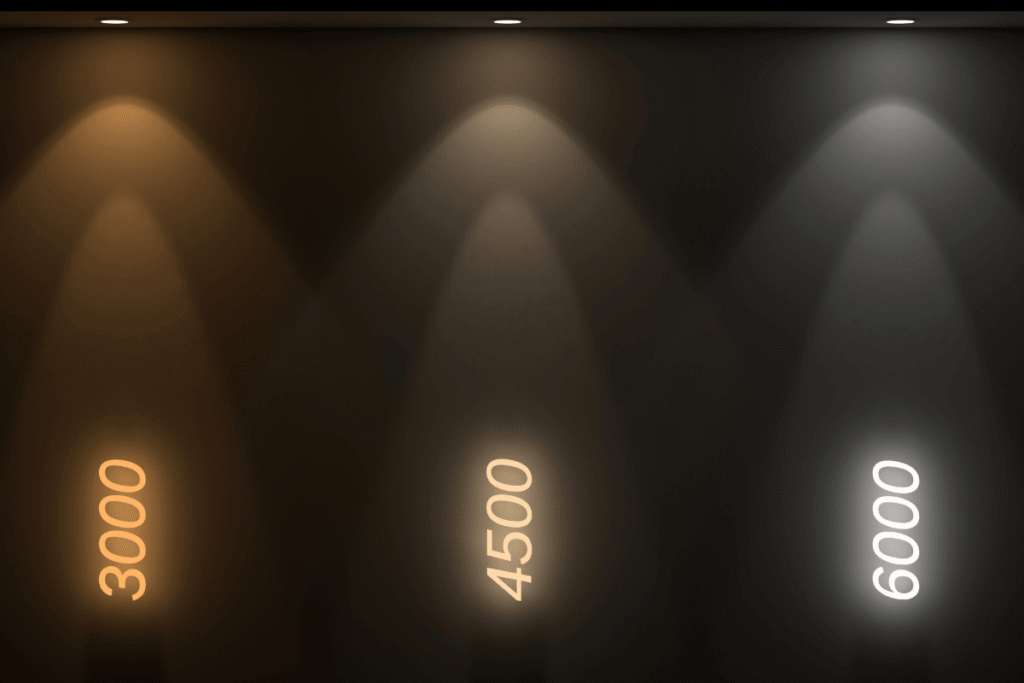
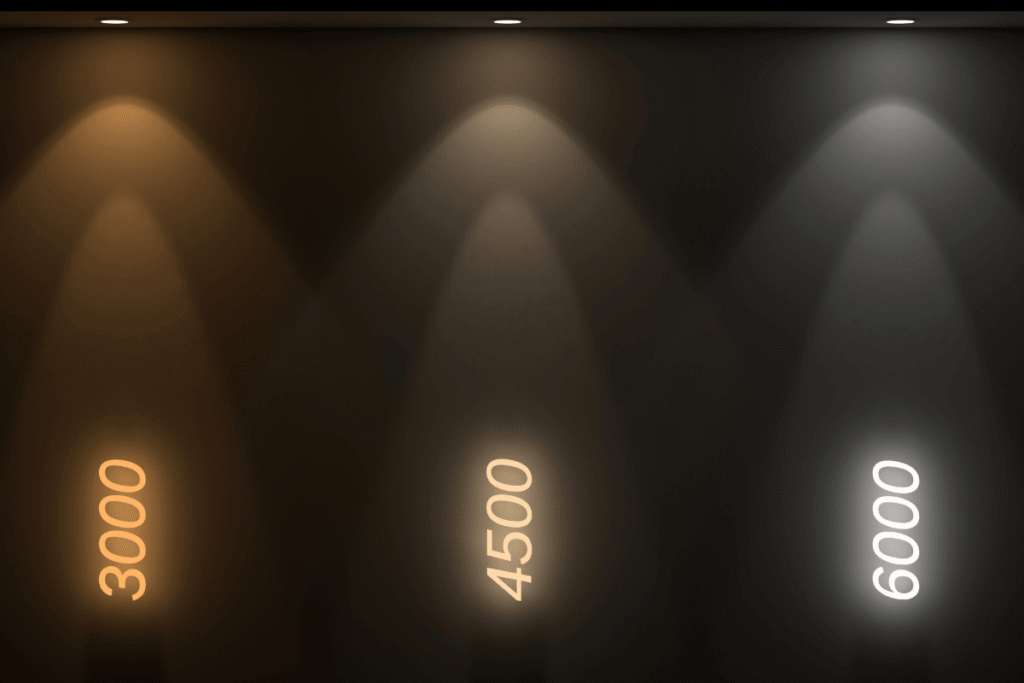
光の色温度はケルビン(K)という単位で表され、数値が低いほど赤みがかった暖色系、高いほど青みがかった寒色系の光になります。
主な光源の色温度は以下の通りです:
- ろうそくの炎:約1,900K(非常に暖色)
- 白熱電球:約2,700K(暖色)
- 朝夕の太陽光:約3,000K(やや暖色)
- 蛍光灯:約4,000K(やや寒色)
- 昼間の太陽光:約5,500K(標準)
- 曇り空:約6,500K(寒色)
- 晴天の日陰:約7,000K(非常に寒色)
カメラ初心者の方は、まずこの基本的な色温度の概念を理解することが重要です。



基本的には、数字が低くなればなるほど暖色、高くなればなるほど寒色になるってこと🙌ただ、編集ソフトによっては何でか『数字低い➡️寒色』『数字高い➡️暖色』となってることもある(笑)そこは気にせんでOK👌
ホワイトバランスが写真に与える影響
色かぶりとは何か


色かぶりとは、写真全体が特定の色に偏って見える現象です。ホワイトバランスが適切に設定されていないと、以下のような色かぶりが発生します:
- 赤かぶり:電球下での撮影時に発生しやすく、写真全体が暖色系に偏る
- 青かぶり:日陰や曇天下での撮影時に発生しやすく、写真全体が寒色系に偏る
- 緑かぶり:蛍光灯下での撮影時に発生しやすく、写真全体が緑色に偏る



光源によっては被写体に思いっきり色がかぶってしまう現象が起きる!その時は編集で調整するのも限界があるけど、色かぶりが逆に良い感じの雰囲気になる時もあるのだ🤟
自然な色合いを表現する重要性


正しいホワイトバランス設定により、被写体本来の色を忠実に再現できます。特に人物撮影では肌の色が自然に見えることが重要で、商品撮影では正確な色再現が求められます。ホワイトバランスをマスターすることで、見る人に違和感を与えない自然で美しい写真を撮影できるようになります。



色かぶりもせずに撮影できたら、被写体が綺麗に自然な色に見えるから、できる限りやっぱり色味はしっかりと整えたいところ🫵
カメラ初心者でもできる基本設定の方法


オートホワイトバランス(AWB)の使い方
初心者の方におすすめなのが、オートホワイトバランス(AWB:Auto White Balance)です。カメラが自動的に光源を判断し、適切なホワイトバランスに調整してくれます。
最新のカメラのAWB機能は非常に優秀で、一般的な撮影条件では十分に実用的な結果が得られます。カメラの設定メニューから「WB」または「ホワイトバランス」を選択し、「オート」または「AWB」を選択するだけで設定完了です。
ただし、AWBが苦手とする状況もあります:
- 複数の異なる光源が混在する環境
- 特殊な照明下(ステージライトなど)
- 被写体に白色部分が少ない場合



今回1番覚えてもらいたいのがここ!基本的にWBの設定は『AWB』一択🙌RAWで撮影するのが前提やけど、WBは後から編集で細かく調整できるから👍JPEGで撮影しても編集は可能やけど、調整に限界があるから❌
プリセットモードの種類と使い分け
AWBで思うような結果が得られない場合は、プリセットモードを使用しましょう。主要なプリセットモードと使用場面をご紹介します。
太陽光モード
色温度:約5,200K 最も基本的なモードで、晴天の屋外撮影に適しています。自然光の下での人物撮影や風景撮影において、健康的で自然な色合いを表現できます。
曇天モード
色温度:約6,000K 曇りの日の撮影に使用します。曇天下では光がやや青っぽくなるため、このモードで暖色系に補正することで自然な色合いになります。
電球モード
色温度:約3,200K 白熱電球やハロゲンライトの下での撮影に使用します。電球の暖色系の光を補正し、自然な色合いに調整します。室内でのポートレート撮影などで威力を発揮します。
蛍光灯モード
色温度:約4,000K 蛍光灯下での撮影に使用します。蛍光灯特有の緑がかった光を補正し、自然な色合いに調整します。オフィスや店舗での撮影時に重宝します。



どうしてもJPEGの設定で撮りたいのであれば、このプリセットの設定を色々と試してみるのもアリ!ただ、プロで活動していくのであれば、プリセットを使うことは皆無やけど(笑)趣味でなら全然ええと思う🙌
カスタムホワイトバランスの設定手順
より正確な色再現を求める場合は、カスタムホワイトバランス(マニュアルWB)を使用します。
設定手順:
- 撮影環境に白色の被写体(白い紙など)を配置
- カメラのWB設定を「カスタム」または「プリセットマニュアル」に変更
- 白色の被写体をファインダー全体に写るように撮影
- その画像をWBの基準として設定
- 設定完了後、通常の撮影を開始
この方法により、その撮影環境に最適化されたホワイトバランスが設定され、非常に正確な色再現が可能になります。



マニュアルWBを使うシーンは、基本的に室内撮影で、同じ場所で撮り続ける時に使うことが多い!特にライティングの際とかにやね🙌初心者は最初使うことないと思うから『そういうもんなんやな、、』くらいで覚えてくれたら今回はOK👍
よくある質問(FAQ)


- オートホワイトバランスで十分ですか?
-
一般的な撮影条件では十分実用的です。ただし、特殊な照明や色再現にこだわる場合は、マニュアル設定がおすすめです。
- ホワイトバランスを間違えた写真は修正できますか?
-
RAW形式なら画質劣化なしに修正可能です。JPEG形式でも画像編集ソフトである程度の修正は可能ですが、画質の劣化は避けられません。
- どのホワイトバランス設定を覚えれば良いですか?
-
まずは「太陽光」「曇天」「電球」「蛍光灯」の4つの基本設定を覚えることから始めましょう。
- プロはどのような設定を使っていますか?
-
撮影条件により使い分けますが、正確な色再現が必要な場合はカスタムWBやRAW現像での調整を活用しています。
- 夜景撮影時のホワイトバランスはどうすれば良いですか?
-
街灯の種類に応じて設定を選択します。LED街灯なら太陽光モード、ナトリウム灯なら電球モードが基本です。
【まとめ】ホワイトバランスをマスターして写真上達への道筋


いかがでしたか?今回はカメラ初心者の方向けにホワイトバランスの基本から実践的なテクニックまで詳しく解説しました。
今回学んだポイントの振り返り
基本知識のポイント:
- ホワイトバランスは光源に合わせて色温度を調整する機能
- 光の色温度はケルビン(K)で表され、数値により暖色・寒色が決まる
- 色かぶりの原因と自然な色合いの重要性を理解することが基本
設定方法のポイント:
- 初心者はオートホワイトバランス(AWB)から始める
- 太陽光、曇天、電球、蛍光灯の4つのプリセットモードを使い分ける
- より正確な色再現にはカスタムホワイトバランスを活用
次のステップへの道筋
- 実践練習を重ねる: 様々な光源条件下で撮影し、設定と結果の関係を体感する
- RAW現像を学ぶ: より柔軟な色調整技術を身につける
- 色彩理論を学習: 色温度以外の色調整(色相・彩度・明度)についても理解を深める
- プロの作品を研究: 優れた写真作品の色調設定を分析し、技術向上に活かす
ホワイトバランスは写真の品質を左右する重要な要素です。
今回学んだ知識を実践で活用し、より自然で魅力的な写真撮影を楽しんでください。継続的な練習により、必ず理想的な色合いの写真を撮影できるようになります。
もっとカメラを本格的に学びたい、プロとして副業やフリーランスで活動していきたい方は、
弊社が運営している「rockSchool」までお気軽にご相談くださいね!
公式LINE登録はこちら➡️https://lin.ee/mBbCUqB
実際のオフライン授業の風景はYouTubeで発信しています↓↓



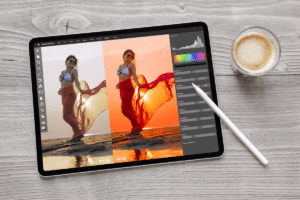






コメント